Cómo acortar y cortar vídeo clips en iPhone/iPad
Aug 07, 2025• Última Solución
¿Cómo recortas un vídeo y quitas partes no deseadas para compartir el mejor moento de tu vídeo en iPhone e iPad? Hay un par de maneras diferentes para hacer este proceso.
Puedes cortar los vídeos en tu iPhone 11/XR/X/9/7 con estas herramientas de edición y puedes optimizarla con terceras aplicaciones para recortar. Esta preferencia personal dependerá de como exactamente de lo que quieres hacer según la edición de sus vídeos.
En este artículo, te mostraremos como recortar y cortar tus vídeos en iPhone con una aplicación de fotos integrada y presentaremos algunas aplicaciones de acotardores de vídeos para iOS.
- Parte 1: APlicación de fotos integrada en iPhone
- Parte 2: Con aplicaciones de tercera partes para la edición de vídeo en iOS
Acortar y cortar vídeos con aplicación de fotos incorporada en iPhone
Después de actualizar a la versión de iOS 13, la aplicación de fotos de iPhone tiene más capacidades para la edición de vídeo. La aplicación de fotos no se limita a la edición de fotos únicamente, puedes usar las funciones de cortar, recortar y acortar rotar y corregir el color también.
Para poder editar el clip de vídeo, necesitarás ir a la aplicación de la Cámara o a la de Fotos. Habitulamente, voy a la aplicación de las Fotos, a los Albums, y me desplazo hacia el Menú de Vídeos en tipo de Vídeos.
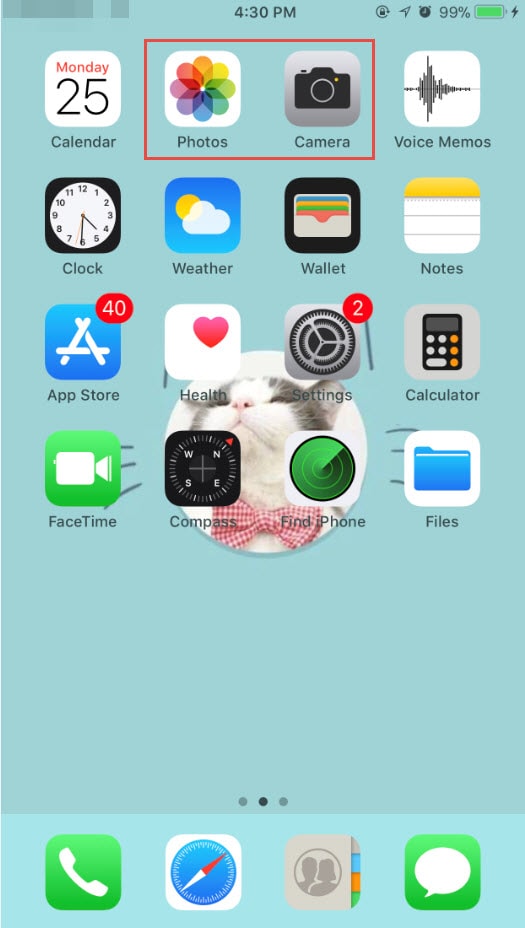
Desde aquí podrás seleccionar el vídeo que quieres editar y acortar. El vídeo se reproducirá automáticamente y puedes ver algunos iconos tales como compartir, playback, audio y borrar en la pantalla. Toque en "Editar" en la perte superior derecha de la interfaz.

Toque y arrastre a la otra cara de la línea de tiempo en la parte inferior, y verá una recuadro amarillo. Arrastre el control deslizante de la caja amarilla para ajustar el inicio y parar el tiempo del vídeo para acortar las partes que no quieras.
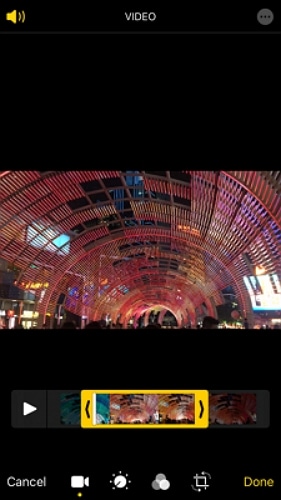
Tras completar esto, puedes dar en el botón de vista previa para comprobarlo y presionar el botón "Hecho". En iOS 13, el vídeo recortado se guardará como un nuevo clip automáticamente. Puedes hacer clic en el icono Cargar para guardarlo en Archivos, añadirlo al álbum, publicar y compartirlo en AirPlay.
Pero si quieres acortar y editar el vídeo original de nuevo, tan solo pulsa en el botón Editar, y entonces haz clic en Deshacer. Esta acción volverá al vídeo a su estado original, y todo las ediciones realizadas sobre él, desaparecerñan.
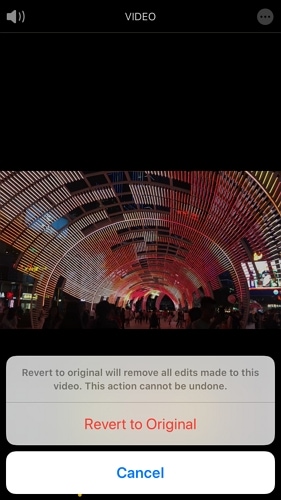
Debajo de este vídeo tutorial sobre como acortar y cortar los vídeos en iPhone e iPad publicado por el Soporte de Apple. Si sigues teniendo algunas sobre recortar y cortar en un iPhone, espero que este vídeo te ayude.
Acorte o corte vídeos usando aplicaciones de terceros para & iOS
Si quieres dividir el material del vídeo y cortar secciones no desadas en la mitad, tu otra opción es conseguir una aplicación de terceros para suplir tus necesidades de edición de vídeo. Aquí, echaremos un vistazo a algunas de las mejores aplicaciónes de edición de vídeo para iOS que puedes usar para acortar y cortar vídeos fácilmente:
1. iMovie
Tal vez quieras hacer un poco más con tu video de lo que puedes hacer con la aplicación básica Fotos. Para ello, Apple ha creado la aplicación iMovie que es muy similar a la aplicación de escritorio que se puede encontrar en los ordenadores Mac. Esta aplicación, puede hacer casi todo lo que hace su aplicación de escritorio, sin embargo, hay algunas limitaciones. Una ventaja es que a través de esta aplicación, puedes transferir el material fácilmente a tu Mac para hacer cualquier otra edición que quieras.
Puedes hacer clic aquí para descarga la aplicación iMovie desde la Apple Store directamente.
El proceso de recortar en iMovie es similar al de la aplicación Fotos. Tras arrastrar los clips a la línea de tiempo, desliza el control deslizante amarillo a cada lado para acortar el clip. Consulta este artículo y verás más detalles sobre Cómo editar vídeos en iMovie .
2. FilmoraGo para iOS
FilmoraGo para iOS es una aplicación perfecta y fácil de usar para aquellos que no están familiarizados con la edición de vídeo como otros. De hecho, es una elección muy popular. No necesitas tener unas grandes habilidades tecnológicas para usar esta aplicación. Es una aplicación totalmente gratuita. Si quieres editar más el material de vídeo, puedes ir a la versión de escritorio Filmora9 editor de vídeo versión escritorio, que ofrece funciones de edición mucho más avanzadas, así como efectos visuales/sonidos de moda para poder aplicarlos.
3. Splice
Si quieres una aplicación que sea capaz de editar un vídeo de manera más profesional, Splice es la mejor opción para ti. Esta es una aplicación fácil de usar que te mezclar y combinar una variedad de diferentes tipos de medios para crear algo fantástico. Esto incluye imágenes, videos y música. Se pueden hacer unas compras en esta aplicación, que permite a los usuarios añadir algunos efectos adicionales y transiciones en los vídeos.
Puedes hacer clic aquí para descargar esta aplicación desde la App Store directamente.
4. YouTube Capture
YouTube Capture es una aplicación fácil de usar que es muy básica. Se puede hacer ediciones muy simples como recortar vídeos, y la estabilización y corrección de color. También se puede añadir una banda sonora o algo de música de fondo. Una vez que hayas completado el proceso de edición, puedes subirlo directamente a YouTube.
Conclusión
Si no queires descargar ni instalar ninguna aplicación en tu iPhone o iPad, puedes probar algunos recortadores de vídeo online , y el acortador de vídeo Filmora video es una herramienta gratuita que puede ayudarte a recortar su vídeos de manera instantánea. Puedes subir tu vídeo desde tu ordenador o enlazar el vídeo por medio de arrastrar y soltar. También soporta la importación y exportación de varios formatos de vídeos, incluyendo .mp4, .mov, .wemb, .mpeg, .flv. Lo más importante, es que el vídeo exportado está libre de marca de agua . ¡Lo que hace que merezca la pena probarlo!

Si estás buscando un software de edición de vídeo de escritorio para editar vídeos de manera divertida, definitivamente deberías descargar y probar Filmora9.

Editor de video potente y fácil de usar para todos los creadores.
Pruébalo Gratis Pruébalo Gratis Pruébalo Gratis
Recursos gratis de efectos para que tus vídeos sean súper atractivos.
Explora Más Explora Más Explora Más






